Maison >Tutoriel système >Série Windows >Comment interdire les mises à jour du système Win10 pendant une longue période ?
Comment interdire les mises à jour du système Win10 pendant une longue période ?
- WBOYWBOYWBOYWBOYWBOYWBOYWBOYWBOYWBOYWBOYWBOYWBOYWBavant
- 2024-01-01 11:11:19558parcourir
Le système win10 a des fonctions très complètes et est très convivial, mais différentes personnes ont des expériences différentes avec différentes choses. Par exemple, bien que la fonction de mise à jour automatique du système win10 n'exige pas que les utilisateurs mettent à jour manuellement, des mises à jour non essentielles sont fréquentes. Cela se produira souvent. Cela causera des problèmes à certains utilisateurs qui n'ont pas besoin de ces dernières mises à jour. Aujourd'hui, l'éditeur vous apportera une explication graphique détaillée de l'arrêt permanent des mises à jour automatiques de Win10. Amis qui en ont besoin, venez y jeter un oeil.

Comment fermer définitivement la mise à jour du système win10 :
Étapes de fonctionnement :
1 Dans l'environnement de bureau, appuyez sur WIN+R pour afficher la fenêtre d'exécution, entrez la commande "services.msc" et confirmez.
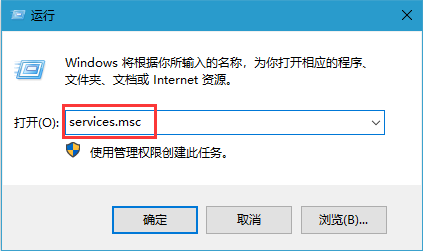
2. Dans le service ouvert, nous trouvons l'élément de mise à jour de Windows et double-cliquons pour l'ouvrir
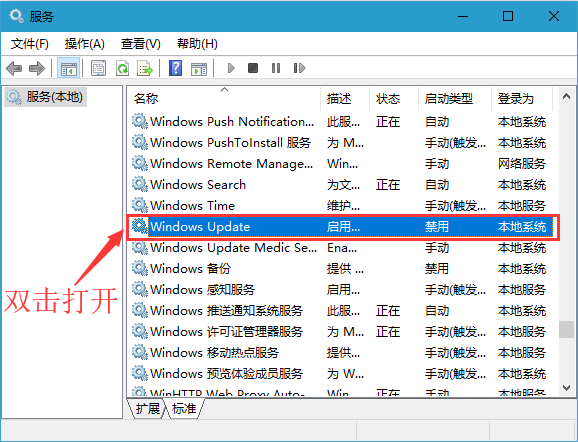
3. Ensuite, dans les propriétés de mise à jour de Windows, cliquez sur Arrêter sous l'état du service ; service d'abord, puis dans le type de démarrage, sélectionnez "Désactivé" ;
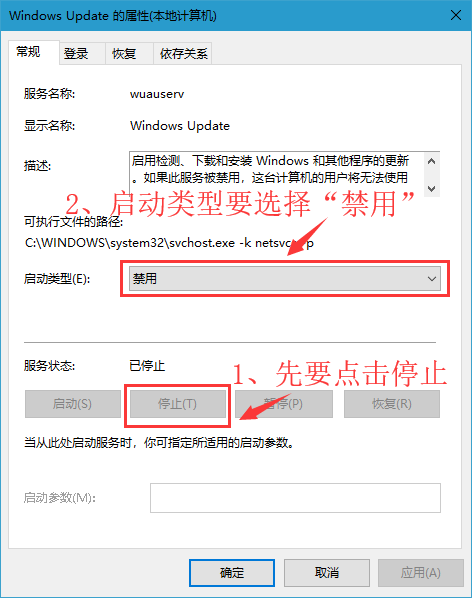
4. Continuez ensuite à sélectionner le menu "Récupération" ci-dessus, et après plusieurs échecs, sélectionnez "Aucune action" pour les options après plusieurs échecs, afin que cela déclenche l'échec de la mise à niveau, ce qui entraînera le redémarrage du service de mise à niveau, afin que l'étape précédente n'ait aucun effet
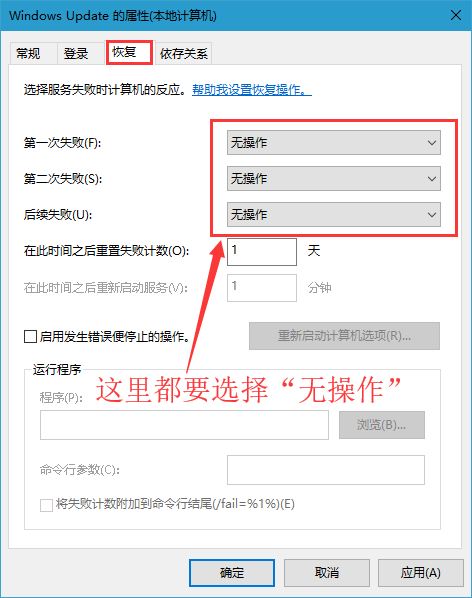
5 Revenez ensuite à l'environnement de bureau, cliquez avec le bouton droit sur "Ce PC" ; et sélectionnez « Gérer »
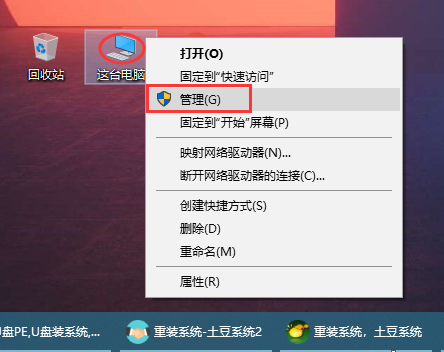
6. Dans Gestion de l'ordinateur>>Outils système>>Planificateur de tâches>>Bibliothèque du planificateur de tâches>>Micosoft>>Windows>>Windows Update, voyez combien de déclencheurs il y a au milieu des événements, et sélectionnez tout, faites un clic droit - Supprimer ;
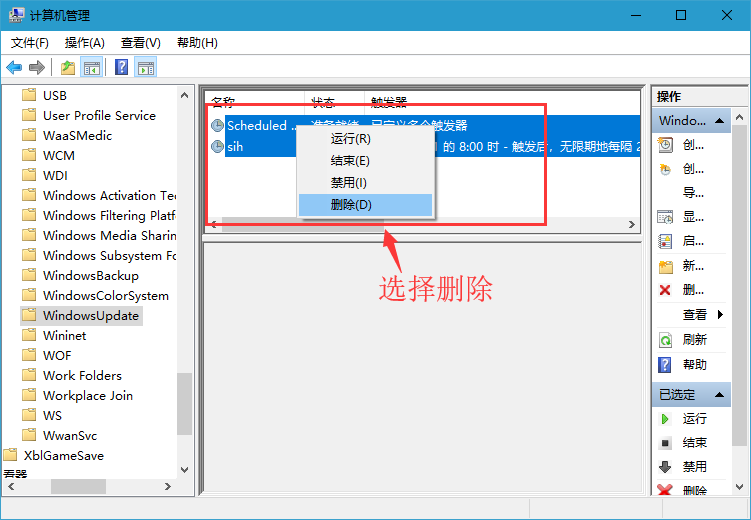
7. Sélectionnez ensuite "Oui", afin que les mises à jour automatiques puissent être complètement désactivées et qu'aucun événement ne soit déclenché, provoquant des mises à jour automatiques. à redémarrer !
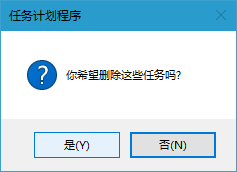
Comment désactiver définitivement les mises à jour du système Win10 Informations connexes :
>>>Comment désactiver complètement les mises à jour automatiques de Win10
>>>Tutoriel sur la façon de désactiver les mises à jour automatiques de Win10.
>>> Désactivez complètement les mises à jour automatiques de Win10
Ce qui précède est le contenu détaillé de. pour plus d'informations, suivez d'autres articles connexes sur le site Web de PHP en chinois!
Articles Liés
Voir plus- Comment désactiver le pare-feu sous Linux ?
- L'ordinateur Win7 indique que le paramètre d'heure du système est incorrect. Veuillez mettre à jour la date du système.
- Que dois-je faire si un message indique que Windows 10 recherche les mises à jour Windows lors de la connexion à une imprimante réseau ?
- Que dois-je faire si Windows 10 est toujours mis à jour après avoir désactivé les mises à jour ?
- Désactivez Win10 de la mise à jour automatique des pilotes de la carte graphique

